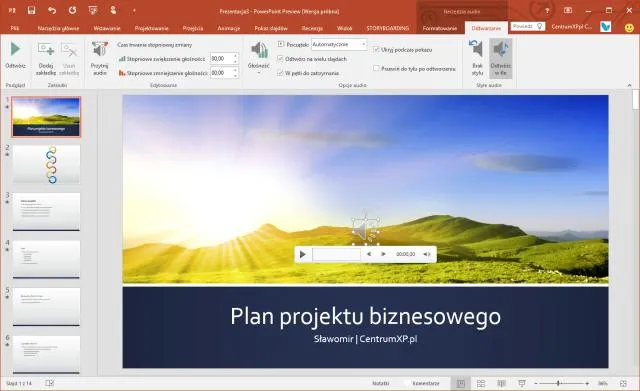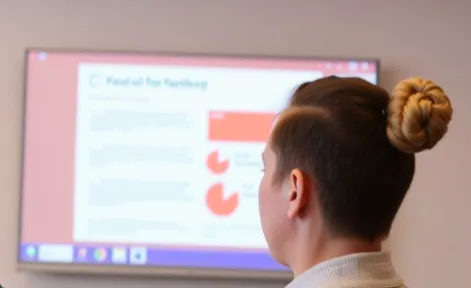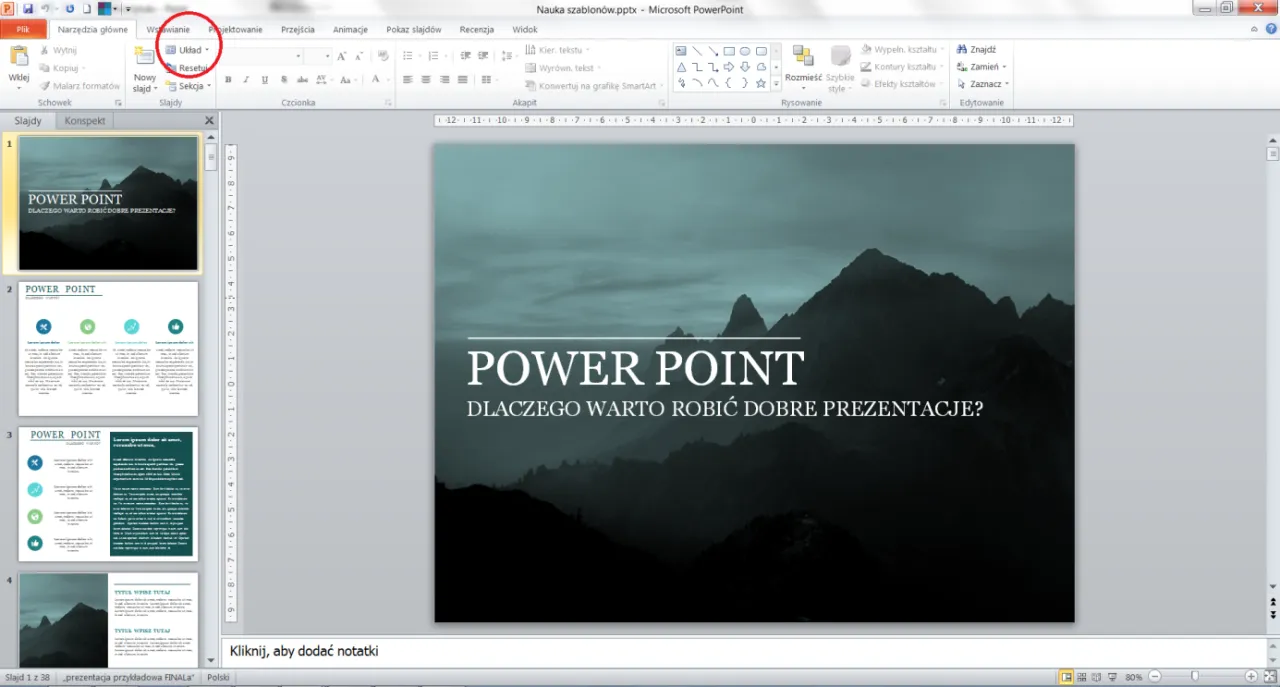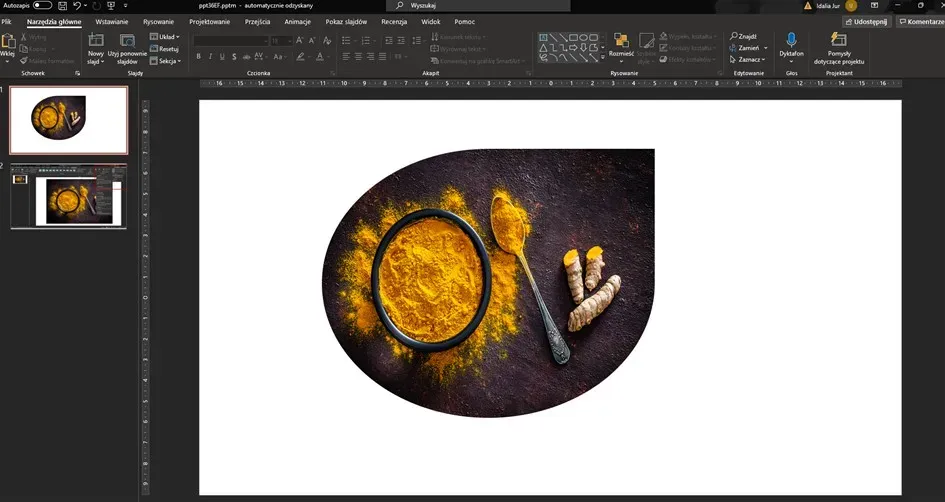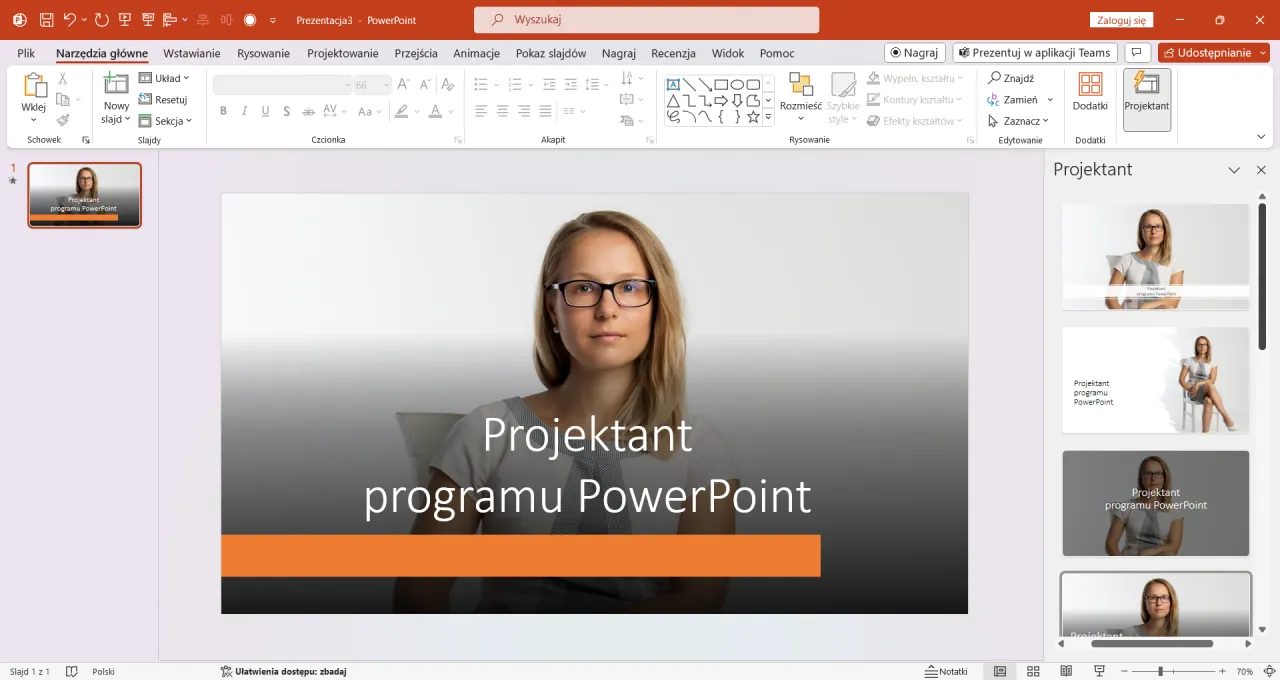- Wymagana jest odpowiednia wersja PowerPoint oraz pliki audio w formacie MP3 lub WAV.
- Dodawanie dźwięku różni się w zależności od wersji programu, co należy uwzględnić.
- Można ustawić dźwięk do odtwarzania w tle przez całą prezentację.
- Warto przetestować prezentację, aby upewnić się, że dźwięk działa poprawnie.
- Należy pamiętać o prawach autorskich dotyczących używanej muzyki.
Wymagania dotyczące oprogramowania i plików audio
Przed przystąpieniem do procesu jak wstawić muzykę do PowerPointa, warto upewnić się, że spełniasz wszystkie wymagania. Po pierwsze, potrzebujesz komputera z zainstalowanym PowerPointem, najlepiej wersją 2010 lub nowszą. Po drugie, przygotuj plik muzyczny w jednym z obsługiwanych formatów, takich jak MP3 lub WAV. Bez tego nie uda się przeprowadzić procesu.
Podstawowa znajomość interfejsu PowerPoint również się przyda. To właśnie tam znajdziesz wszystkie narzędzia, które umożliwiają dodawanie muzyki do prezentacji PowerPoint. Znajomość tych elementów znacząco ułatwi dalsze kroki.Krok 1: Otwórz prezentację w PowerPoint
Rozpocznij od otwarcia PowerPointa. To prosta czynność, ale kluczowa dla dalszego działania. Wybierz odpowiednią prezentację, w którą chcesz wstawić muzykę. Po załadowaniu pliku, przejdź do zakładki Wstawianie.
W tej sekcji znajdziesz wszystkie narzędzia potrzebne do dodawania muzyki do prezentacji PowerPoint. Dzięki temu, że PowerPoint ma intuicyjny interfejs, szybko się w nim odnajdziesz. Po otwarciu prezentacji, jesteś gotowy do kolejnego kroku.
Czytaj więcej: Jak zamienić PDF na PowerPoint w 3 prostych krokach - szybka konwersja
Krok 2: Dodawanie dźwięku w wersjach PowerPoint 2013 i 2016
Jeśli korzystasz z PowerPoint 2013 lub 2016, dodawanie dźwięku jest bardzo proste. Pierwszym krokiem jest kliknięcie w zakładkę Dźwięk w sekcji Wstawianie. Wybierz opcję Dźwięk na moim komputerze, aby odnaleźć plik audio.
Po wybraniu pliku, kliknij Wstaw. Muzyka zostanie dodana do twojej prezentacji, a ikonka dźwięku pojawi się na slajdzie. Przejdź teraz do zakładki Odtwarzanie i zaznacz opcję Odtwórz w tle, aby muzyka grała przez cały czas. To bardzo ważny krok, jeśli chcesz, aby muzyka w tle w PowerPoint była nieprzerwana.
Krok 3: Jak dodać muzykę w wcześniejszych wersjach PowerPoint?

Jeśli używasz wcześniejszych wersji PowerPoint, nie martw się – proces dodawania muzyki jest nadal prosty. Na pierwszym slajdzie kliknij na zakładkę Wstawianie, a następnie wybierz Dźwięk i opcję Dźwięk z pliku....
Wybierz odpowiedni plik audio z dysku twardego i kliknij OK. Gdy pojawi się pytanie o rozpoczęcie dźwięku, wybierz Automatycznie. Następnie, aby dźwięk odtwarzał się na wielu slajdach, dwukrotnie kliknij ikonę dźwięku i wybierz opcję Odtwarzaj na wielu slajdach.
Jak ustawić dźwięk do odtwarzania w tle?
Ustawić dźwięk do odtwarzania w tle jest kluczowym elementem, jeśli chcesz, aby muzyka grała przez całą prezentację. Po dodaniu pliku, przejdź do zakładki Odtwarzanie i zaznacz opcję Odtwórz w tle. To automatycznie skonfiguruje dźwięk tak, aby działał przez wszystkie slajdy.
Możesz również wybrać dodatkowe opcje, takie jak Odtwarzaj w pętli, co pozwala na ciągłe odtwarzanie muzyki do momentu zakończenia prezentacji. Upewnij się, że te ustawienia są zgodne z tematyką twojej pracy.
Co zrobić, aby dźwięk odtwarzał się na wielu slajdach?
Odtwarzanie dźwięku na wielu slajdach to przydatna funkcja, która dodaje profesjonalizmu twojej prezentacji. Aby to skonfigurować, po dodaniu dźwięku, kliknij dwukrotnie ikonę audio, aby otworzyć opcje odtwarzania. Zaznacz Odtwarzaj na wielu slajdach, a muzyka zacznie grać od początku, gdy przejdziesz do następnego slajdu.
Możesz też ukryć ikonę dźwięku podczas pokazu, wybierając opcję Ukryj podczas pokazu. Dzięki temu odbiorcy nie będą rozpraszani ikoną, a muzyka płynnie przejdzie przez prezentację.
Jak testować odtwarzanie muzyki w prezentacji?
Po dodaniu muzyki warto przetestować całą prezentację. Upewnij się, że dźwięk działa poprawnie i dobrze współgra z resztą treści. Aby to zrobić, uruchom pokaz slajdów i zwróć uwagę na momenty, w których muzyka powinna się włączać.
Testowanie jest kluczowe, ponieważ nic nie jest gorsze niż problemy z dźwiękiem w trakcie prezentacji. Jeżeli zauważysz jakiekolwiek nieprawidłowości, wróć do ustawień i dostosuj je, aż uzyskasz zadowalający efekt.
Wskazówki dotyczące wyboru muzyki
Wybór właściwej muzyki jest kluczowy dla odbioru prezentacji. Dlatego warto poświęcić chwilę na przemyślenie, jaki utwór najlepiej odda twoje przesłanie. Muzyka powinna być zgodna z tematyką prezentacji oraz jej tonem.
Jak radzić sobie z problemami z dźwiękiem?
Czasami podczas odtwarzania muzyki mogą wystąpić problemy. Oto kilka typowych sytuacji i ich rozwiązania. Jeśli dźwięk się nie odtwarza, sprawdź, czy plik audio jest poprawnie dodany oraz czy wybierasz odpowiednią wersję dźwięku w ustawieniach.
W przypadku zbyt niskiej głośności, upewnij się, że ogólne ustawienia głośności w systemie są odpowiednio skonfigurowane. Jak widać, większość problemów można łatwo rozwiązać, stosując się do kilku prostych kroków.
Prawa autorskie a muzyka w prezentacji
Nie zapominaj o prawach autorskich. Używanie muzyki, która jest chroniona prawem, bez zgody właściciela praw, może prowadzić do problemów prawnych. Dlatego warto korzystać z utworów dostępnych na wolnych licencjach lub poszukać muzyki royalty-free.
Możesz także skorzystać z wielu platform, które oferują darmowe lub płatne utwory, które można legalnie wykorzystywać w prezentacjach. To ważny krok, aby twoja praca była nie tylko efektowna, ale i zgodna z prawem.
Jak dostosować głośność dźwięku?
Jednym z kluczowych elementów, które możesz kontrolować, jest głośność dźwięku. Po dodaniu pliku audio, dwukrotnie kliknij ikonę dźwięku i przejdź do zakładki Odtwarzanie. Tam znajdziesz opcję Głośność, która pozwala na dostosowanie poziomu dźwięku w prezentacji.
Możliwość regulacji głośności jest szczególnie przydatna, gdy muzyka może przytłoczyć twój głos czy inne ważne elementy prezentacji. Upewnij się, że dźwięk jest wyważony i nie zakłóca przekazu – to absolutna podstawa, aby Twoja prezentacja była skuteczna.
Efektywne dodawanie muzyki do prezentacji PowerPoint
Dodawanie muzyki do prezentacji PowerPoint to doskonały sposób na wzbogacenie jej treści i uczynienie jej bardziej angażującą dla odbiorców. Dzięki prostym krokom, które opisaliśmy, masz teraz wszystkie niezbędne informacje, aby jak wstawić muzykę do PowerPointa, niezależnie od wersji oprogramowania, którą posiadasz. Pamiętaj, że muzyka w tle może być istotnym elementem, który nadaje Twojej prezentacji odpowiedni klimat.
Ważne jest, aby upewnić się, że używana muzyka jest odpowiednia do tematyki prezentacji oraz, że nie narusza praw autorskich. Zastosowanie się do prostych wskazówek pomoże Ci uniknąć problemów z dźwiękiem, a także pozwoli na profesjonalne przygotowanie całej prezentacji. Ostatecznie skuteczne dodawanie muzyki do prezentacji PowerPoint może znacząco wpłynąć na odbiór Twojej pracy.
Testowanie dźwięku przed prezentacją oraz dostosowanie jego głośności są kluczowe dla uzyskania pożądanych efektów. Nie zapominaj również o dodatkowych opcjach, takich jak odtwarzanie dźwięku na wielu slajdach, co ułatwia płynne przekazywanie treści. Dzięki tym wskazówkom, jesteś gotowy, by w pełni wykorzystać potencjał swojego projektu!